無線とパソコン爺ちゃんのスマホ奮戦記 de JA1CPA/中村
★ 第四期の顛末記 2019/1/11~17
2017/12/23に交換した液晶とバッテリーはバッテリーの使用時間は1回の充電で24時間程度になってしまい,少しハードに使うと数時間で使えなくなってしまいます。nexuse5も使用して5年になりました。裏蓋も爪が折れて完全に閉まらなくなりました。
そこで 格安スマホ を買うことにしました。お店に行きましたが,安いスマホは在庫に有りません。そこで同じ会社の格安スマホを通販で買いました。充電用バッテリー付きで13,824.-でした。ZTE BLADE V7 LITEです。
SIMの入れ替えをする必要があります。既存はmicro Simです。新しいスマホはNano Simです。大きくて入りません。お店に持って行って行ってNano Simに変更してもらわないと使えません。

電源を入れて画面の指示に従って設定します。
設定でWi-Fiを設定するとSIMが無くてもネットが使えます。
お店に新旧のスマホを持って行ってmicroSimをNanoSimに変更申請をしました。3,240.-です。
4日後にNanoSimが郵送されてきました。
スマホにNanoSimを差し込んで添付の説明書に従って20文字ほど入力して完了です。
「設定」「SIMカード」「モバイルデータ」の●が右側で緑になっていることを確認します。
「ネット」「電話」の動作を確認します。 おわり
★ nexus5を使用して2017/9月で4年目になりました。 2017/12/23
その間に落下して、液晶がビリビリに割れました。2017年11月になってバッテリーがついにダウンし使えない状態になりました。
そこで液晶パネルとバッテリーを自分で交換修理することにしました。
★ 第三期の顛末記 2016/11/29
あれから2年"Y!mobileでした。(2,980.-/月)
契約した月の翌月~翌々月(2014/9月契約なので2016/10~11月末)が解約金0です。
あまり使わないので nexus5 は健在です。
もっと安いところ、イオンが「音声1GBプラン」で1,280.-/月です。nexus5 はそのまま使うので SIM のみ購入です。
ただし通話料が30秒/20円です。1700円安くなる分を通話にすると42.5分/月使えます。
インターネットで nexus5(microSD)がSIMフリーで使えることを確認して、近くのイオンに行き手続きしました。
電話番号はMNP予約番号を電話で予約したらショートメールで来てました。(2週間有効とか)
30分ほどで手続きが終わって、登録に約1時間かかるとのことで、一旦席をはなれました。
約1時間後にイオン内の店に行きましたが、まだ来ないとのこと、さらに約30分待ちましたが連絡が来ないとのこと
でしたので一旦、家に帰って固定電話に連絡をもらうことにしました。(月末は集中して混むとか!)
約4時間後の夕方に連絡が来ました。翌朝10時に行ったら nexus5 のSIMを交換してくれました。
nexus5の正面の右横に入っていました。ピンで押すと出てきます。
その時にA4 1枚に設定文字が書いて有り、それを入力するとか、20~30文字ぐらい有ったので、店員のおねえさん
が暇そうだったので入力を依頼しました。
5分ぐらいで入力が終わり、その場でWebを確認したらつながりましたが、電話は10分以上経過してからといわれで
持ち帰りました。その後電話も通常通り繋がりました。
費用はMNP取得に約2000.-、解約に約3000.-、新規SIMに約3000.-だったと思います。

★ 第二期の顛末記 de JA1CPA/中村 2014/9/19
2012/2に「auスマホ」にしてから約5ヵ月後の2012/7に「auひかり」が開通しました。
これでインターネットは1Gです。
あれから2年(2014/2)、今年の2月にスマホから通話だけの「携帯電話」に変更しました。
外出が少なくて、スマホを使う時が少ないからです。また、たまに使うとすぐに電池切れです。ただし2011/3/11
の震災の時は東京に出かけていて公民館に一泊しましたが、重宝しました。途中で電池切れでしたが。(2~3時
間しか使えない感じ)
「携帯電話」で通話だけだと少し不便なので、Webも見えるように契約を追加しょうと思い改めてネットで料金明細
をダウンして見ました。
そしたらなにやら不明瞭な料金がいろいろ出ています。
1. Wi-Fi中継ユニット料金が加算されています。スマホの時は無料だったのですが、携帯にしたら有料(400.-)に
なっていました。
スマホにしたときに「使わなくなるので」解約すべきだったのが、何の説明も無くそのまま残っていたものです。
少なくとも携帯にしたときに「Wi-Hi中継ユニット」は有料になるが、どうするかの問いが有るべき。
2. 「auひかり」のルーターに無線LANの料金が加算されていました。スマホの時は無料だったのですが、携帯に
したら有料(これも400.-)になっていました。
これも携帯にしたときに「無線LAN 」は有料になるが、どうするかの問いが有るべき。と言うよりも「auひかり」にし
たときに最初からルーターに無線LANが設定されている事自身しらなかったのです。
3. スマホ契約したときに「使わなければ無料」と渡されたWi-MAXユニットに別の電話番号が割り当てられて料
金が加算(3.-)されていました。(後で解約金が発生することが分かった)
4.「auひかり」料金に「手数料・諸費用」(初期費用)が加算(1250.-)され24回目で支払い完了となっていました。
2年間で3万円支払ったことになりますが、何の費用か聞いても分からずで、「今回で支払い完了だから問題ない
でしょ」でお終い。
これが、初期の工事費だとするとNTTからの乗り換えなので無料のはず。(ブ~ブ~ブ~)
上記の3.の解約を言ったら、お姉さんが「解約金10,260-を支払うか、2016/7まで待つか」、ただし、「現在は3円
/月だが、来年から有料になるので2016/7までには5,800円ぐらい支払う事になる」、との超親切なお言葉です。
(ブ~ブ~)
この「Wi-MAXユニット」については、
1. 契約した事自身知らない。(当時の書類は持っていない)
2. 「使わなければ無料」と渡されたので、そのまま置いておいただけ。
お姉さんが「センター」に電話していました。
「当時のお店の契約書は2年を過ぎているので破棄している」と電話に対して話しているのが聞こえました(重要)。
従って当時の契約書は、双方に無いことになります。
これで初日は引き上げました。
家に帰ってから、上記1.の解約はネットで、2.の解約は電話で出来ました。「解約金」は発生しませんが、
その間に支払ったお金は戻ってきません。(ブ~)
翌日、上記3.の交渉にお店に行きました。双方に書類が無いので強く言った方が勝ち!
30分の交渉の結果、「今回に限り解約金なし」となり、書類に「免除になっています」と書いて貰いました。
(この時点では、もう携帯電話を解約して他社の安い(2,980.-とか)スマホに変えるつもりになっていました)
この業界の常識は、契約(販売)時点では、明確な価格を示さずに、売った後に勝手に金額を加算して販売
価格を決める方式のようです。(国民生活センターに報告だけしました)
他社に移行しても同じ電話番号が使えるように、auのホームページで番号ポータビリティ「MNP番号予約」申
し込みの電話番号を調べましたが、なかなか分かりません。
他社(docomo、softbank)のホームページの「新規契約・MNP加入」を見るとauの電話番号が出ていました。
電話すると、自動応答が出て約10分も待たされて「MNP番号予約」の予約番号及び解約金が10,260.-及び
残金の支払い方法が一括か分割かの選択、さらに「MNP番号予約」の有効期間が15日と告げられました。
この番号をメモして、新規契約のk量販店のスマホコーナーに行って、Y!mobileの説明をカタログを見ながら
聞きました。(その後、携帯にCメールで予約番号が送られてきました)
キャンペーン中の9月17日時点で、(税抜)
1. スマホは、LGのnexus5のみ他社から移行した場合は機器代金が無料。(約1年前に新発売)
2.毎月の料金は、2980+500+500=3980.-(500.-契約月は0、その後500+500は解除できるとのこと!)
3.通話料は、10分以内の通話が300回/月まで無料、それを超えると20.-/30sec。
4.契約事務手数料が、3000.-(契約月のみ)
この内容を、貰ったカタログに赤丸を付けて契約しました。
何時ものことですが、契約書(2年契約)にはこれらの金額は一切書かれていません。
機器の登録に1時間ほど掛かりましたが無事に引き渡しをして家路につきました。
家に帰って、nexua5を取り出すと、充電ユニット(USB式)、USBケーブルが添付されていました。

右の冊子は、「警告」書
ここで問題発生です。取扱説明書が入っていません。(普段は読まないのですが、時々見るはず)
いろいろネットで調べたら取扱説明書は添付していないようです。早速、メールでY!mobileに問い合わせしたら、
「取扱説明書は、ございません」、ホームページにQ&Aが有るので見るように、とのことでした。
以前に使って居たスマホとは進化していて、全く違う感じです。
前のスマホは日本製だったので、取扱説明書を見なくても それなりに使えたのですが。隣国の製品は考え方 世界共通になっているのかな?
が違うためか、戸惑っています
ネットに、「初心者向け・・・」が有りますが、ブロ級の人が書いているらしいので、超初心者には難しいです。
まず、電話帳の移行は、お店ではやってくれません。簡単なパンフレットが有りますが、私には意味不明です。
メールは、何とか!できてるかな。
Webは見たところがどの様な形で残って(★が有るのかな)、再び見るときにURLがどの様に再利用できるか不
明です。)
ネットでいろいろ調べたら、「ゼロからはじめる nexus 5 スマートガイド」と言う本がamazonに有りましたので速
発注しました。(1,490.-) その後amazonは品切れでした。kindle版を買いましたが!モノクロ(Paperwhite)では
よく見えません。
カラー版(FireHDX8.9)は、何故かエラーになっています。(電池切れかも!充電中)⇒充電したらダウンロードで
きました。これは非常に良く見えます。2台にダウンロードしても1冊分の代金です。
この本で一通りの使い方は分かります。ただし電話帳の移行については出ていません。
紙の本はヨドバシに有ったので発注しました。
ONしてやたらといじっています。電池はやや長持ちしそうです。タッチは快適です。画面を軽くタッチすると「ブルッ」
と感触が有ります。
ただし、むやみに操作すると、行方不明になります。
本屋に行ったら、「スマホ超入門」が有ったので買ってパラパラと見ました。
基本的には変わっていないようです。だだアイコンなどの位置が違うようです。(6ヵ月使っていないので忘れて
います)
2014/9/20
9/19に電話帳移行について質問したら、9/20に回答が来ました。ただし下記の作業が終わった後でした。
下記の方法が一番簡単かも知れませんが、パソコンの無い人は出来ません!
1.連絡帳(電話帳)の移行
お店で貰った資料「設定マニュアル」には、Yahoo! JAPANアプリログイン。Googleアカウント設定。Gmailの連絡
先と同期する。ケータイからスマホへ電話帳移行方法(Bluetooth)。ソフトバンクWi-Fiスポット設定方法。Wi-Fi
デザインリング方法。等々が簡単に説明されています。
①Bluetoothによる電話帳移行をやりました。互いの端末名と5桁数字は一致したのですが、ファイルが転送さ
れないようです。数回やりましたが同じです。この方法は諦めました。(事前に転送ファイルを作ることが必要らしい)
②携帯の裏蓋を明けて中からmicroSDを取り出し cvf ファイルをパソコンにコピーしました。(Excelで内容を確認)
③そのファイルをGmailの添付ファイルでnexus5に送りました。
パソコンの無い人は②③をパソコンの有る人にお願いする。(ただし、終わったらファイルは完全消去する)
④nexus5にメールが来たので、そのファイルを展開したしました。
⑤連絡帳を開いて![]() ムシメガネマーク(すべての連絡先)をタップしたら全ての電話帳が移行されていて展開し
ムシメガネマーク(すべての連絡先)をタップしたら全ての電話帳が移行されていて展開し
ました。
その他の必要な操作は、「ゼロからはじめる nexus 5 スマートガイド」に出ているようです。
ぼちぼち やります。
ただし、スマホは普段はあまり使わないので、折角覚えても忘れる方が多いかも!
とりあえず2年間は、これでガマン?!
元の携帯電話は大切に保管して2年後にまた使っても良いし、SIMフリーとやらでも!。
スマホを契約すると携帯電話は1台無料とか!!も出るかな。電池のモチが違うのでメリットは有るのでは!。
・・・・・・・・・・・・・・・・・・・・・・・・・・・・・・・・・・・・・・・・・・・・・・・・・・・・・
★ 第一期の顛末記 de JA1CPA 2012/02/16 2012/2/18 ※2012/2/23
仕事で、若い人が居なかった席でスマホ(スマートフォン)の話(質問)をしたら正確な情報を持っている
人が居ませんでした。それなら自分でやるしかないと思い、それを書くことにしました。(汗) 2012/2/18追記
基本は、聞かない、読まない。(操作方法について、人に聞かない、できるだけ取説を読まない)2012/2/21
以下の内容については、私の思い違いも有るかも知れません。その時はゴメン
なお、この文章の文字数はスマホを横にして、ほぼ折り返し無しで読める文字数と大きさです。2012/2/22
ただし、視力は1.0ぐらい必要です。(私は、遠近メガネで視力1.0で、2.54ピッチの半田付けもOKです)
都心方面に仕事で出かけました。夕方にAKB(秋葉原)の量販店に寄りました。 2012/2/16
一般の店はまだパソコン主体です。「スマホ」(スマートフォン)を扱っている店は大型量販店です。
☆いろいろ店員に聞きました。
① ほぼ最新型(2011/11発売でした)でも、「乗り換え」で機器は無料になる。(通信会社を変える)
② 2月は各社でキャンペーンをやっていて買いどきである。(学生主体か?)
③ 家庭の光回線とセットで契約するとさらに安くなる。(同時に契約する必要は無かった)
スマホが2年間は1480/月、以降は980円/月安くなる。
④ 現在の携帯電話通信料金とあまり違わないでスマホにできる。(契約内容による。要確認)
⑤ Wi-Fiも無料(5月31日まで)で出来る。(データー速度が速い。家庭内及び駅、街角の拠点等で使える)
⑥ 現在使用中の携帯の機器費用を支払っている場合は解約した会社に機器残金を支払う事になる。
その支払いは一括または今まで通りの分割もできるはず。分割払いの金利は無いはず。
との事でした。
☆次の日に自宅に近いaショップに行きました。
① 「Sの携帯をaのスマホに乗り換えしたい」
同時に②「XYL(妻)のSの携帯をaの携帯に乗り換えしたい」、
さらに③「家庭の光回線と電話も乗り換えたいが、当地は4月以降でないと開通しないとなっているが」と。
☆aショップのお言葉?
前記①②は家族割りも含めて機器代金は無料、家族(結婚した娘も家族です)間通話も無料。③は4月以降
で「乗り換え」契約した時点から安くなる。だだ安くなるメリットがずれるだけである。同時申し込みにメリットが
有るわけではない。
ただし、今日は全てのaのシステムがダウンしていて仮契約になる。(dに続いてaも繋がらない状況が発生
して、購入申し込みのシステムも影響してダウンしている模様)
④2月末まで10k\のキャッシュバックキャンペーンをしている。
⑤契約は2年間で以降は自動延長になる。
⑥契約から2年の倍数で一端契約解除となるので、その時に自動延長しなければ解約となり解約金は発生
しない。その他の期間は途中解約となり10k\近い解約金が必要になる。
⑦AKBでも勧めていた機種(アンドロイド)に決めて、仮契約をして帰った。
☆次の日にXYLとaショップへ
開店(10時)と同時に入店し(システムは復旧していた)、XYLの携帯の機種を決めました。(後で解ったが娘
が使っていた物と同じだった)
Sに電話して、XYLの電話番号移行するための「予約番号」をもらいましたが、電話では自動応答に従いピッ
ポッパァを数回押した後にオペレーターが出てXYLと(本人が絶対必要)、ぐだぐだ愚駄と10分以上も応答さ
せられて、手数料と解約金が12k\ありと告げられました。(私の「予約番号」は前日にSショップに行って簡単に発行して
もらった。面と向かって云えないことも、電話では云える感じ。後味悪し、ショップでは、さかんに「予約番号は電話で」と・・・)
注)「予約番号」とは、番号ポータビリティと云って、S社で使っていた電話番号をa社でも引き続き使う手続きのために、解約する会
社で「予約番号」という10桁ぐらいの数字を発行してもらう必要が有る。2012/2/18 9:20
別売りの充電器(携帯用とスマホ用の2台)を現金で購入しました。(2k\以下)
Wi-Fi用中継器?(メーカー呼名?:HOME SPOT CUBE)を無償でもらいました。(無料は5月31日まで、とか)
携帯とスマホの初期設定は、全てショップ側で行い、直ちに使える状態にして渡されました。
最後にキャッシュバックキャンペーンの10k\×2人分を封筒に入れて渡されました。これは前記の解約金に
消えることになります。
2月契約で2年の整数倍の同月日で有れば解約金が無いのでキャッシュバックは丸儲けになります。hihi
店を出たのは12時近くでした。
 左2台は希少金属へ
左2台は希少金属へ
右の2台が新規契約品
黒いのがスマホ

こんなアンテナが入っています。
元が細く、先が太くなっています。
4段伸縮のロッドアンテナです。
ワンセグ用でした。
☆家に帰って、早速・・・
パソコンマニアらしい爺ちゃんには、プライドを傷つけてはいけないと思ったのか、一切説明なしでスマホが
渡されました。此方からも質問しませんでした。どうなる事やら・・hi このような実験?は、わくわくします。
家に帰って早速、まず手に持った感じは「薄く、つるつるで落としそうだな」です。
特に冬は、爺ちゃんの手は乾燥してカサカサです。
つづく
2012/2/18
 スマホの下側にハードスイッチが3つ有ります。
スマホの下側にハードスイッチが3つ有ります。
右側面にもスイッチらしきものが有ります。
左側面に充電用端子カバーらしきものが有ります。
左から順番に押しました。
左は反応無し。真ん中は下の絵が出るが5秒で消えてしまう(2~3秒に感じる)。右は反応無し。
 スリープ状態になっているようです。
スリープ状態になっているようです。
この画面は、縦横向きを変えても変化しません。
すくに消えてしまうので、電源不足と思い充電する事にし
ました。
・充電器は別売りで購入してきました。 ACアダプターとの接続はUSBコネクターになっていてパ
ACアダプターとの接続はUSBコネクターになっていてパ
ソコンに接続した時はデーター転送と充電が同時に出来
るようです。(勝手に思っています!)
スマホの左側面に携帯電話と同じようなフタが有り、それ
を外して充電器のコネクターを差し込んだら右上に赤LED
と上写真の絵と「充電中(12%)」と表示が出て5秒ぐらい
で消えました。(赤LEDが点灯中)
充電が終わるまで待ちます。カタログによると2.5時間ぐ
らいかかるようです。
・Wi-Fi用HOME SPOT CUBEの設置、設定は?。
(5月31日までに申込みの場合は永年無料、以降の申込みは105円/月とか)
 7×7×7cmぐらいの大きさです。
7×7×7cmぐらいの大きさです。
これは、全く初めてなので分厚い取説の他に「はじめてガ
イド」を見ました。
それによると、・・
 LANケーブルを家のインターネットのHUBと このWAN端子
LANケーブルを家のインターネットのHUBと このWAN端子
に差し込み、ACアダプターを差し込むと電源が入ります。2012/2/18
2分間ぐらいでSETTINGランプが消えて、STATUSランプ
が緑点灯して終了と記されています。
その通りになりました。
超簡単です。
昔の無線LANが懐かしく感じます。hihi (やりがいが無くなった)
ここで、Wi-Fiの主な仕様をチョット覗いてみます。(分厚い取説の最後に有りました)
対応規格:IEEE802.11b,11g,・・・・他にいろいろ 伝送速度:IEEE802.11n:最大150Mbps・・・他にいろいろ
周波数チャンネル:「W52」5.2GHz帯(5.180~5.240MHz)
「W53」5.3GHz帯(5.260~5.320MHz)
「W56」5.6GHz帯(5,500~5,700MHz), 2.4GHz帯(2,412~2,472MHz)
出力は書いて有りませんが(IEEEで決まっているのかな?)

機器の裏には左のような表示が有ります。
仕様には次のような説明が有ります。
2.4 :2.4GHz帯を使用する無線設備を表します。
DS/OF :DS-SS方式およびOFDM方式を表します。
4 :想定される干渉距離が40m以下を表します。
--- :全帯域を使用し、かつ「構内局」あるいは「特小局」、「アマチュア局」帯域の回避
が可能なことを表します。 と書いて有ります。
出力は10mWではないかと推測しています。
アマチュア局とは、2.4GHz帯は衛星バンドを除いて重複しています。(一部訂正)
・スマホには、Bluetooth(ブルーツース)も搭載されています。
主な仕様を見ると、使用周波数帯として2.4GHz帯(2.402~2.480GHz)となっています。
これはアマチュアバンドの衛星周波数の一部からアマチュアバンドに重複します。
・Wi-Fi と Bluetooth の違いは? 2012/2/18
取説に違いの説明は有りませんが、Wi-Fi はデーター主体のネットワーク型、Bluetooth は音声や音楽主
体の1:1のシステムで、Wi-Fi に比べて低速かなと思いますが。
・こんなシールが入っていました。(Wl-Fi) 2012/2/18
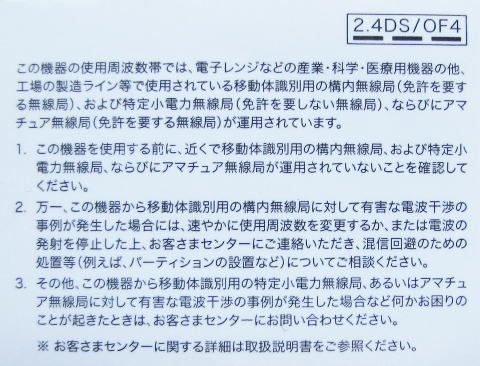
アマチュア無線局に優先権が
有るのでしょうか?。
・スマホの充電が終わって赤LEDが消えました。
つづく
2012/2/18 08:50


・異音発生です。
何か、「ぼと、ぼと、ぼと、・・・・・・」と云う音がかすかに聞こえます。何処からでしょうか。静かにして耳を近づ
けました。
上の左写真のあたりです。Wi-Fi用HOME SPOT CUBEのあたりです。上右写真のようにWi-Fi用HOME SPOT
CUBEを、スピーカーの少し後ろの方にしました。音が消えました。2.4GHzの電波がスピーカーに直接入ってい
たようです。余談でした 無線機の上に置く人はいないと思いますがこれも立派な無線機でした hihi
つづく 以下
逐次追加して行きます。
・何故 Wi-Fi なのか? 2012/2/18 9:55
通常は、スマホも携帯電話と共通の電波を使って広域通信をしているようですが、スマホになると格段にデー
ター量が増えるのと、自宅や駅やカフェなどの半固定で使う場面が増える。
そのために、その近くに無線LAN中継器を置きスマホの電波をローカルで有線LAN化し広域通信への負担を
少なくする(ショップで聞いたら「そうです、と」)と共にスピードもアップするだめのようです。
 a社のカタログより
a社のカタログより
こんなイメージで説明しています。
左下の赤線が家庭のインターネ
ット回線です。
それにWi-Fi用HOME SPOT CU
BEをつなぎ家庭内無線LANにす
る。
駅などは、数十台置かないとカバ
ーしないのでないかと思います。
Wi-Fiの通信料は無料と云ってい
ますが、広域通信の定額契約が
前提だと思います。
なお、家庭のインターネット回線
が定額性で無い場合は、当然こ
の回線のパケット料が必要にな
ると思います。
☆お待たせしました。いよいよ使ってみましょう・・・・。ここからは、この機種固有の操作になると思います。

 横長18cm、240ページの取説です。
横長18cm、240ページの取説です。
真っ暗(スリープ状態?)です。
下真ん中の山マーク(ホームマークのようです)を押すと、左写真が出ますが、相
変わらず、5秒で消えます。
左下のアイコンをクリック(指でチョン)します。「クリックしてすぐ文字起動」の文字
が出るだけです。
真ん中上のアイコンをクリックします。「クリックしてロック解除」の文字が出るだけです
右下のアイコンをクリックします。「クリックしてマナーモードON」の文字が出るだけです。
何度やってもここから進みません。昔昔パソコンのウインドーズ3?のころを思い出しました。
・取説を見ました。
注意、各部名称・・・が有って、やっと42Pで基本操作です。
トップに「タッチパネル」があり、タッチの仕方が6種類でています。
「タップ/ダブルタップ」「ロングタッチ」「スライド」「フリック」「ピンチ」「ドラック」です。
「フリック」「ピンチ」は、初めてです。
「フリック」:画面を上下左右にはらうように操作します。
これがテレビPRなどで画面が上下左右に移動させる操作だぁ・・・・
「ピンチ」:2本の指で画面に触れたまま指を開いたり閉じたりします。
これがテレビPRで画面が大きくなったり小さくなったりする操作だぁ・・・
・もう一度 初期画面です。
クリックと言う言葉は有りません。指でタッチするのは「タップ」です。
アイコンをタップした時に「クリックしてすぐに文字起動」をよくよく見ると、クリックでは無くて「フリック・・・」と
なっています。 左下のアイコンを「フリック」しました。
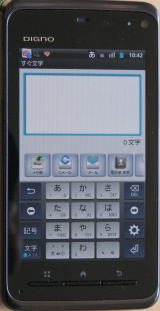
出ました。(左写真)
メールの文字入力画面です。
何も操作しないと30秒ぐらいでスリープになります。
この文字入力画面の状態で下真ん中のハードスイッチ山(ホーム)を押すと
 左写真の「デスクトップ」画面になりました。
左写真の「デスクトップ」画面になりました。
これは、取説に書いてありません。
「デスクトップ」から始まる説明になっています。 カツ!! カツ!!
これでやっとパソコンに!、安心しました。
取説は、操作マニュアルでは有りません。機能説明書です。(取説が機能説
明書になっているものが多い)
自宅で使っている時は、Wi-Fi 経由か、広域(3G)経由か解りません。
自分のホームページも見えるようになりました。
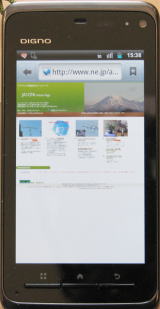
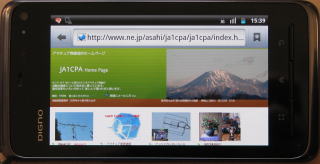
皆さんのHPやブログも見えるようになりました。
「ピンチ」は良いですね。
・・「フリック」「ピンチ」がポイントでした。・・
ここから先も機種によっていろいろだと思いますので、「・・爺ちゃんの・・」」は、ここで一端 おわり とします
が、下の方に ぶつぶつ は続けます。 2012/2/20
ここから先にどこまで使えるか・・・、チョット肩が凝りますが。慣れれば大丈夫かな・・ とか、・・・
Wi-Fi でPADを使うことになるのかな~、 iPAD2が41k\ぐらいでamazo・・・に、BY製が12k\とか・・・いろい
ろ、ですね。
iPAD3が来月でるとか。 現代文明に振り回されます。・・・・。これから何処まで使えるか・・・無限に見えます。
追記:初期画面の真ん中の鍵のアイコンを「フリック」すると、スリープ直前の画面が出ます。右下のスピカーのアイコンは、マナーモ
ードON/OFFだけです。パソコンの「お気に入り」と同じ物があるまかな~?。 2012/2/19
有りました。★の形をした「ブックマーク」が有ります。 2012/2/22 12:30
☆雑 感 !
・これでホームページを新規制作できたり更新出来ればパソコンは不要になるかもしれませんね。
見たり聞いたりするのには十分です。すごいものが出てきました。パソコン以上です。(いまごろ?やっと・・hi)
パソコンが不要になれば、家庭の光回線も不要になってしまい、家庭のWi-Fi も無くなってしまう。広域回線
との関係はどうするのでしょうか?。
セキュリティがパソコンより劣るのでしょうか、パソコン以上になる必要が有りますが。
・通信会社で発行している「総合カタログ」(a社は108Pも有る)を良く良く各社比較してください。
ただし、聞いて解ってから見ると解るが、これだけ見て料金体系を理解するのは、はじめてサテライトを開
始するより難しいかも?。hihi
・特に「乗り換え」については書いてないみたいです。「機種変更」では機器代金が必要と書いてあります。
「乗り換え」と言う無言の常識をあたり前にして営業している状況を見ると、お互いに「乗り換え」でユーザー
を交換しているに過ぎない。と感じましたが!。
・ナビは家の中でも出ました。(玄関先のデーターが残っていたのかな?) ・ワンセグは受信できません。(家の固定アンテナでも
難しい地域です。現在はケーブルTVです。634mに期待します)
予備電源がほしくなりそうです。電池交換は難しそうです。携帯用外部電源が・・・。充電もコネクター差し込みで面倒な方法です。
グレードル(充電置台)は無いようです。 内蔵バッテリーでは?。 (このあたりが欠点かな?)
・スマホシャック/スマホ内蔵無線機??? 2012/2/19
すでにやっている人も居るのではないかと思いますが、街角シャックが出来ますね。
パソコンによるリモートシャックと同じことが出来ると思います。
パソコンと大きな違いは、歩きながら(移動局?)自宅のシャック(固定)をコントロールしたり、駐車した車の
リグ(移動局)をコントロールしてQSOする。無線機にスマホ組込品が必要になります。
アマチュア無線機は、単なる周波数変換器、リニアになってしまうのでしょうか?。
そして、そのスマホ組込品のIDを公開すればアフリカのリモートリグにアクセスして、此方から じゃぱ~ん
オンリーを叫ぶことも夢ではなくなります。hihi
スマホ組込のサテライトも誕生するようですから、火星に持って行ってもらいたいですね。
夢がひろがりますねー。全く違ったアマチュア無線になりますねー。また違った楽しみを追求します!。
・・・ここから先も適当に書き込みします・・・ 2012/2/20 11:30
☆昨日(2/19)、外出して屋外で使っていましたが、今日(2/20)、自宅でWI-Fi が繋がらないようです。
昨日は電車で移動しましたが、走行中は広域(3G)に繋がっていましたが、駅に入ると自動的にWi-Fi を探
して繋がるようです。駅から離れるとまた広域(3G)になるようです。(ちょっと長く取説をダウンしていました)
・・Wi-Fi は、スマホの設定が必要でした。 sorry 2012/2/20
13:40
Wi-Fi用HOME SPOT CUBEは、LANケーブルと電源を入れると自動で約2分後に緑ランプが点灯してお終い
となって準備(設定)は終了です。
その後、スマホにWi-Fi マークが出ていたので繋がっていたと思っていましたが、繋がっていなかったようで
す。(広域(3G)マークも出ていた)
そして、よく見るとWeb等にアクセスした時に、広域(3G)に小さい矢印が2本、ちらちらしていました。
実は、Wi-Fi用HOME SPOT CUBEの箱を明けたときに超新品で箱を明けた形跡がなくて、スマホとのリンク
はどうなっているのかなと、チョット疑問は有ったのですが。
Wi-Fi用HOME SPOT CUBEの取説(CQ誌半分の大きさで191Pも有る)を見ました。
スマホの設定方法が書いて有りました。
①スマホにダウロードして有った「auWi-Fi 接続ツール」を起動して「初期設定(かんたん接続)」にする。
②Wi-Fi用HOME SPOT CUBEのSETTINGボタンをランプが点滅するまで押して待機する。
③スマホにスケールが出て、「設定完了」が出てお終い、です。
これで、広域(3G)マークが消えて、やや大きいWi-Fi マークだけになりました。
結構、さくさくと動きます。
たぶんこれで、Wi-Fi用HOME SPOT CUBEとこのスマホがリンクしたのだと思います。 しかし、電源はすく
になくなりますね。充電出来るときは充電しながら使います。ケーブルがチョット短い(1m)感じです。
以上でした。 これからスマホ持って散歩に・・・・・
aショップでひと言ほしかったですね。「スマホ側は少し設定が必要、取説の34Pからと・・・」
☆散歩しながらWi-Fi の電波を調べました。 2012/2/21 6:30
 左写真のように真ん中やや右の扇形マークがWi-Fiマ
左写真のように真ん中やや右の扇形マークがWi-Fiマ
ークです。
真ん中の点と上側まで電波の強さによって4段階(S1
~S4 ?)変化します。
散歩しながらWi-Fi 電波を調べてみました。
自宅から宇都宮線間々田駅西口周辺です。
住宅街で2ヵ所ほどWi-FiマークS4(広域(3G)は消えない)が出ましたがマーク内に?マークが有るので
個人のWi-Fi用HOME SPOT CUBEで他人は使えないようになっているようです。(Wi-Fi?マークの出る
位置は左端です)
国道沿いのコンビニ前で広域(3G)マーク(Wi-Fiマークと同じ位置)が消えて大きくS4のWi-Fiマークが
出ました。?マークが無いので使えました。
その他は、駅、郵便局、ドラックストア、スーパーマーケット等には無し。
駅東口の喫茶店には有るようです。
Wi-Fi設置マークは、通信会社によって違うようなので同じ会社でないとダメなのでしょうか?。各社共通
のWi-Fiも有るのでしょうか?。
我が田舎では、まだまだWi-Fiは少ないようです。広域(3G)は大丈夫でした。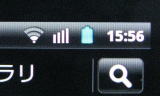
左写真:S2 ?
電波が家の中で一番悪いところです。
家の中でWi-Fi接続した状態で外にでると、30~40m離れてS1になって広域
(3G)に切り替わります。
外から接続しないで来ると、家の玄関のところでWi-Fiに接続します。
Wi-Fiに接続する場合は可成り強く(S4)、切れるときは可成り弱く(S1)まで伸びるようです。
・microSDメモリカードが(2GB
試供品)が内蔵されています。32GB(2.1k\)を買ったので入れ替えました。
後ろのフタをガバッと明けて(カバーに説明絵が有ります)電池を外して真ん中(説明絵有り)入れ替えます。
☆新宿でスマホをチェック・・・他 2012/2/22 10:12
新宿駅西口交番前でスマホをチェックしました。「セキュリティの無いWi-Fi と接続しますが良いですか?」
の文字が出ました。(文章は正確ではない)
これが、各社共通のWi-Fi 中継器なのでしょうか?。
・スマホを使わない状態(スリープモード)で電池の自然消耗(各種チェックは自動でやってる模様)はどのく
らいでしょうか?。
スリープ状態で、98%充電状態が、11時間後に83%になっていました。
長時間使わないとき(就寝等)は、電源をOFFにしておくか、充電が出来る環境では常に充電状態が良いの
ではないかと思っています。
・ブラウザを見た直後に更新されていた時に、Win7の場合は、右クリックして「最新の情報に更新(R)」を押
す必要が有ります。
スマホの場合はこれが有るのでしょうか、電源をOFF,ONすれば最新の状態になります。
電源スイッチのON/OFFはスイッチあまりやりやすく無いです。携帯とは大分違っています。

裏返して見ると、左写真の半円が電源スイッチで、チョン押しでスリープ、長押し
で電源OFF/ONです。
当然、電源OFFでは、電話は受けられませんね!。
自宅待機 = スリープ+充電 でしょうか!。
☆スマホのサイズ、文字サイズは、・・・・・ 2012/2/23 6:50
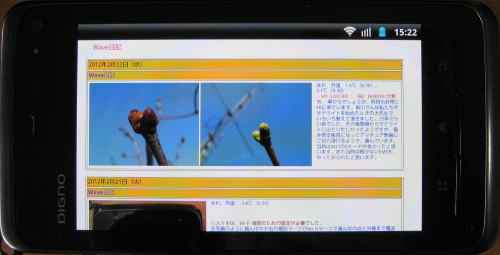
ほぼ原寸大です。
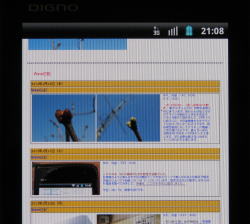
Wave日記の横の大きさは、
スマホの横と縦によって大
小と変化します。
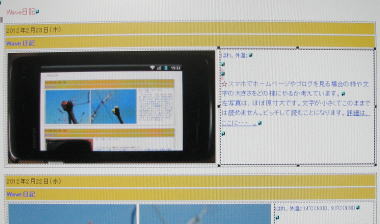
左写真は、上写真の横と同じ大きさですが、文字の大き
さを大きくしています。
これなら読めると思います。
このホームページは、「ホームビルダー16」を使っていま
すが、これはスマホ向けサイトを追加するソフトが付いて
います。
今後の検討課題とします。
スマホ用とパソコン用に切り替えられるブログも有ります。
Wave日記は、スマートフォン用に文字をやや大きくしました。(フリックして見れば小さくても良いのですが)
この文字の大きさをどうするか基準は?。道交法では、普通免許(両眼)で0.7以上となっています。
これで見える大きさを基準にするのも一つの方法かも知れません。私の視力は、遠近メガネで1.0ぐらいで
す。とりあえず自分で見える大きさにしました。これからは、スマホを意識した画面作りが必要ですね。
・電源コードを長くしました。
 電源コード(USBコード兼用)が1mしかなかったので、
電源コード(USBコード兼用)が1mしかなかったので、
充電しながら使うには短くて、2m長USBケーブル(オス/
メス)を使っています。(同じ色の白ケーブルが無かった)
これで3mになるので、充電したままで使えます。
おわり

